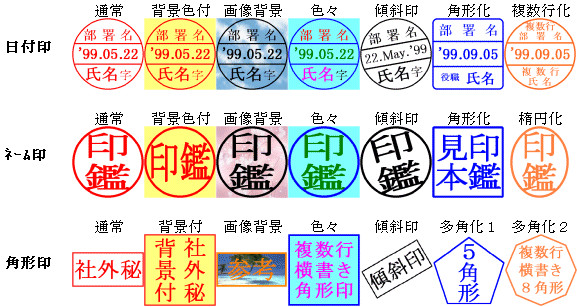
Stamp In(印鑑イメージ作成ソフト)の紹介 [前ページに戻る]
Stamp In
を使うと、下のような様々な印鑑イメージが、簡単に作れます。
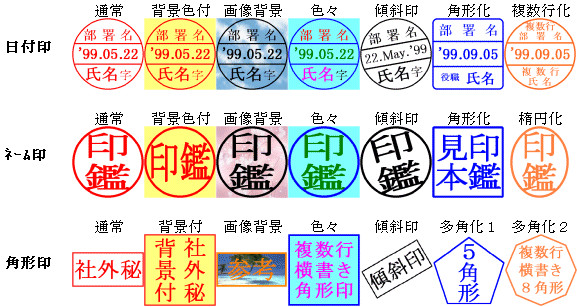
下のウィンドウの中の、"日付印","ネーム印","角形印"
の各タブをクリックすると
それぞれのウィンドウ画面が表示されます。

<ダウンロード>
[ ダウンロードのページへ ]<はじめに>
このプログラムは、簡単に日付印・ネーム印・角形印を作成し、エクセルやワード
などの文書に貼り付けられる印影イメージを作成するためのツールです。
印影イメージは、作成後クリップボードに転送することでイメージを貼付けられる
アプリケーションであればどんなアプリにも貼付けることができます。
<特 徴>
作成できる印鑑イメージは、日付印・ネーム印・角形印が作成可能です。
フォント・大きさ・色は、個別に指定も可能で、カラフルな印鑑も作れます。
日付印は、丸形・角形が可能で日付の形式も変更可能です。
ネーム印は、縦型・横型の指定が可能で、楕円型にでもできます。
角形印は、四角形をはじめ多角形の枠にすることも可能です。
印鑑イメージをクリップボードへ転送する際に、パスワードによる作成者照合
や出力ログの作成もできるようになっています。
画像の出力形式は、ビットマップとメタファイル形式を選択できます。
メタファイルとして出力すれば、背景を透明にすることも可能です。
<制 限>
作成するイメージの出力をビットマップにした場合、実際の印鑑の大きさよりも
かなり大きな画像として作成し、クリップボードへ転送する必要があります。
これは、プリンタへ出力する際に元画像が小さいときれいなイメージが出力でき
ないためで、貼り付けるソフト側で好みのサイズに変更してください。
また、プリンタの設定によっては印刷したときにきれいに出力できない場合が
あります。その際にはプリンタのドライバを最新のものにしたりDTPモード
などにする必要があります。
メタファイルモードでクリップボードへ転送した画像が一部のアプリケーション
では正常に再現できない場合がありますが、これは
Stamp In の不具合ではあり
ません。(例えば 一太郎/花子 など)
検索エンジンでヒットするためのキーワード
電子印鑑 印影 電子決済 押印 捺印 印鑑イメージ Stamp スタンプ Stamp